Win10 19H1预览版18346怎么手动升级到18348版?
3月2日,微软推送了Windows 10 19H1 18348.1版系统想要将win10从18346.1版更新升级到18348.1版,下面我们就来看看详细的图文升级过程。
更新前的系统版本为:
Windows 10 Insider Preview 18346.1 (19h1_release)

第一步:更新 Windows 10 Insider Preview 18348.1 系统准备工作
准备工作一:删除、检查、快删除:删除Windows.old文件;检查:更新前,检查修复一次系统;快:确保 Windows 预览体验计划 - 选择预览体验人员设置【快】
①删除 — 删除Windows.old文件可参考本人百度经验:《Windows10系统盘快速瘦身的方法》
②检查 — 更新前,检查修复一次系统
在管理员命令提示符窗口输入:sfc /scannow命令,按下键盘上的回车键,待其运行完成。

③ 快 — 确保 Windows 预览体验计划 - 选择预览体验人员设置【快】
在Windows 设置 - 更新和安全 - 选择预览体验人员设置 窗口,选择:快。

准备工作二:下载、安装 Windows 10 —18348.1 系统文件,重启计算机。
准备:
Windows 10 Insider Preview 18348.1 (19h1_release)
状态:正在准备 0% ~ 100%


下载:
Windows 10 Insider Preview 18348.1 (19h1_release)
状态:正在下载 0% ~ 100%


安装:
Windows 10 Insider Preview 18348.1 (19h1_release)
状态:正在安装 0% ~ 100%



重启:
Windows 10 Insider Preview 18348.1 (19h1_release)
相关文章
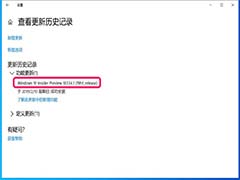
Win10 19H1快速预览版18334怎么升级到18343版?
Win10 19H1快速预览版18334怎么升级到18343版?2019-02-24
Win10 19H1快速预览版18342今日推送 更新内容汇总
微软今日推送了Win10 19H1快速预览版18342,这个版本更新了哪些内容呢?下面我们就莱详细介绍一下,需要的朋友可以参考下2019-02-21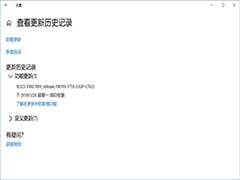 Win10 19H1快速预览版18329怎么升级?win10快速预览版18329发布以后,想要升级,该怎么升级呢?下面我们就来看看手动升级的教程,需要的朋友可以参考下2019-02-11
Win10 19H1快速预览版18329怎么升级?win10快速预览版18329发布以后,想要升级,该怎么升级呢?下面我们就来看看手动升级的教程,需要的朋友可以参考下2019-02-11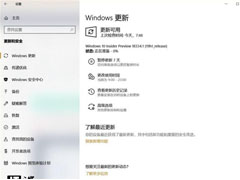 今天凌晨微软推送了最新的Windows 10 19H1快速预览版18334系统更新,下文小编为大家带来了耿欣介绍,一起看看吧2019-02-11
今天凌晨微软推送了最新的Windows 10 19H1快速预览版18334系统更新,下文小编为大家带来了耿欣介绍,一起看看吧2019-02-11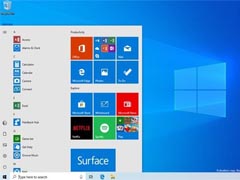 微软Windows 10 19H1预览版18329已经推送,下文小编为大家带来了预览版18329已修复和已知问题大全,一起看看吧2019-02-02
微软Windows 10 19H1预览版18329已经推送,下文小编为大家带来了预览版18329已修复和已知问题大全,一起看看吧2019-02-02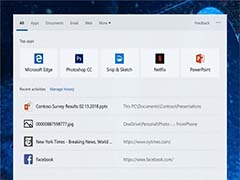
Win10 19H1快速预览版18329今日推送 更新内容汇总
今天微软推送了Win10 19H1快速预览版18329,这个版本带来了哪些变化?下面我们就来看看详细介绍,需要的朋友可以参考下2019-02-02 Win10 19H1快速预览版更新到18323怎么手动升级?今天微软发布了Win10 19H1快速预览版更新到18323,想要手动升级,该怎么实现?下面我们就来看看详细的教程,需要的朋友可以2019-01-25
Win10 19H1快速预览版更新到18323怎么手动升级?今天微软发布了Win10 19H1快速预览版更新到18323,想要手动升级,该怎么实现?下面我们就来看看详细的教程,需要的朋友可以2019-01-25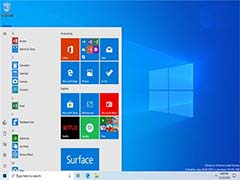
Win10 19H1快速预览版18323今日推送 更新内容汇总
今日软推送了Win10 19H1快速预览版18323,这个版本主要是强调推出了Raw Image Extension (Beta)原生图像扩展包,详细内容请看下文介绍2019-01-25 Windows 10 19H1快速预览版18317,下文小编就为大家整理了相关的已修复和已知问题汇总,感兴趣的朋友可以一起看看2019-01-20
Windows 10 19H1快速预览版18317,下文小编就为大家整理了相关的已修复和已知问题汇总,感兴趣的朋友可以一起看看2019-01-20 Win10 19H1快速预览版怎么手动升级到18317版?Win10系统想要升级到最新的版本,该怎么升级呢?下面我们就来看看Win10预览版18317的升级方法,需要的朋友可以参考下2019-01-18
Win10 19H1快速预览版怎么手动升级到18317版?Win10系统想要升级到最新的版本,该怎么升级呢?下面我们就来看看Win10预览版18317的升级方法,需要的朋友可以参考下2019-01-18


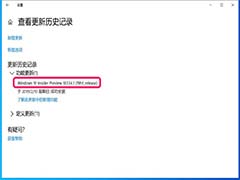

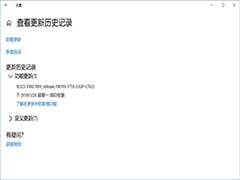
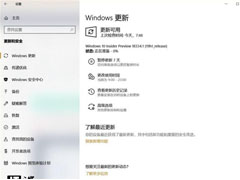
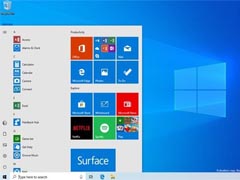
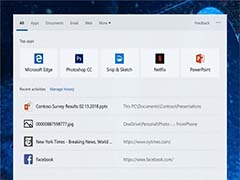

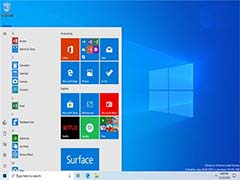


最新评论